Met dit zoekvenster wordt een actieve kostensoort opgevraagd voor gebruik in een bestelbon of inkoopfactuur.
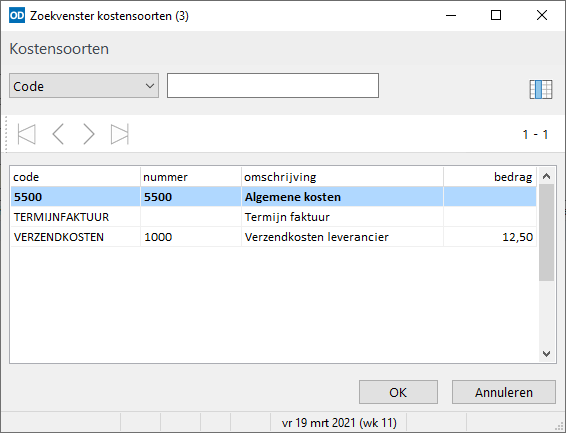
Het venster verschijnt wanneer u in het veld 'code', 'nummer' of 'omschrijving' op F2 drukt of een gedeelte van de code of omschrijving intypt en op Enter drukt.
Het zoekvenster toont alle actieve kostensoorten waarvan de code, nummer of omschrijving begint met de ingetoetste tekens, echter alleen die soorten waarbij de leverancier op de bestelbon of inkoopfactuur is vastgelegd óf waarbij geen leverancier is vastgelegd. Met sterretjes zoekt u op een gedeelte van code, nummer of omschrijving.
Boven in het venster stelt u de volgorde in waarin de kostensoorten worden getoond; op code of omschrijving. U kunt hier ook een zoekargument opgeven waarbij u sterretjes gebruikt om te zoeken in de code, nummer of omschrijving. De aanvankelijke volgorde wordt bepaald door het invoerveld van waaruit het zoekvenster werd opgeroepen.
Klik op Kolommen instellen rechtsboven in het zoekvenster of druk op Shift+Ctrl+K om kolommen met gegevens aan of uit te zetten. Er verschijnt dan een apart venster met alle beschikbare kolommen. Grijze kolomnamen kunnen niet worden geselecteerd. De eerste kolom met de categoriecode wordt altijd getoond. U kunt het selectievenster open laten staan terwijl u kolommen selecteert; het zoekvenster wordt telkens meteen aangepast. De selectie wordt bewaard per gebruiker en is de eerstvolgende keer dat u het zoekvenster oproept weer van toepassing.
Kostensoorten die niet worden opgenomen in kostenoverzichten worden getoond in grijs.
Blader door het venster met de schuifbalk aan de rechterzijde of met de pijltoetsen, PageUp en PageDown. Met End gaat u naar de laatste regel, met Home naar de eerste regel.
Exporteer de inhoud van het zoekvenster naar Excel met Exporteren of Ctrl+E.
Vraag de geselecteerde kostensoort op met Enter, door op OK te klikken of met de muis te dubbelklikken op de gewenste regel.
Met Esc of Annuleren keert u terug naar het aanroepende programma-onderdeel zonder iets op te vragen.